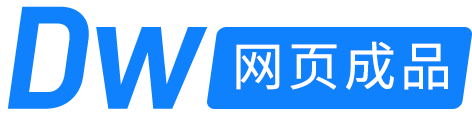Dreamweaver怎么更改网页默认浏览器?
在利用Dreamweaver开发网页时候,会经常在浏览器中浏览其效果,我们如何更改默认的浏览器呢?现在就把操作步骤以及截图分享出来,供大家参考使用。

1、首先启动Dreamweaver cs5,执行文件-打开命令,打开事先准备好的一份网页文档。

2、点击工具栏中的在浏览器中预览/调试按钮,从下拉菜单中选择编辑浏览器列表选项。

3、在弹出的首先参数对话框中选择浏览器列表中的一个浏览器,设置默认主浏览器选项。

4、在浏览器中选择某个浏览器可以编辑也可以点击“-”进行删除,或者点击“+”号进行添加。

5、设置完成后,点击确定按钮,这样就完成了关于浏览器的设置工作。

6、执行按f12就可以在主浏览器中浏览网页了,也可以按ctrl+f12在次浏览器中浏览网页。

①本站所有成品淘宝购买需确认收货并好评后发货;
②所有作品如需修改需另加费用;
③所有作品没有任何人的姓名学校之类信息;
④请务必确认网页是您需要的,源码具有可复制性,所以无法退换!
⑤每份网页都可以更换内容,费用50元起,如需更换内容请联系客服!
dw网页设计 » Dreamweaver怎么更改网页默认浏览器?
②所有作品如需修改需另加费用;
③所有作品没有任何人的姓名学校之类信息;
④请务必确认网页是您需要的,源码具有可复制性,所以无法退换!
⑤每份网页都可以更换内容,费用50元起,如需更换内容请联系客服!
dw网页设计 » Dreamweaver怎么更改网页默认浏览器?